 Tutoriel logiciel
Tutoriel logiciel
 Logiciel
Logiciel
 Comment supprimer un arrière-plan d'image complexe et extraire des graphiques vectoriels dans CorelDRAW Tutoriel sur la façon de supprimer un arrière-plan d'image complexe et d'extraire des graphiques vectoriels dans CorelDRAW
Comment supprimer un arrière-plan d'image complexe et extraire des graphiques vectoriels dans CorelDRAW Tutoriel sur la façon de supprimer un arrière-plan d'image complexe et d'extraire des graphiques vectoriels dans CorelDRAW
Comment supprimer un arrière-plan d'image complexe et extraire des graphiques vectoriels dans CorelDRAW Tutoriel sur la façon de supprimer un arrière-plan d'image complexe et d'extraire des graphiques vectoriels dans CorelDRAW
L'éditeur php Yuzai vous apprend à utiliser CorelDRAW pour supprimer des arrière-plans d'images complexes et extraire des images vectorielles. Grâce à ce didacticiel, vous apprendrez des méthodes de fonctionnement simples et efficaces pour gérer facilement divers arrière-plans complexes, tout en extrayant des images vectorielles claires, rendant votre travail de conception plus professionnel et précis. Suivez les instructions étape par étape pour rendre vos œuvres de conception plus remarquables !
Les opérations spécifiques sont les suivantes :
Ouvrez le logiciel CorelDRAW et importez les images à traiter. Cliquez sur l'option [Draw Bitmap]-[Outline Draw]-[Line Drawing] dans le menu, et vous pouvez également essayer d'autres méthodes de dessin pour conserver plus de détails et extraire des graphiques vectoriels plus complexes. Cela convertit l'image en format vectoriel pour une édition et un ajustement ultérieurs. Choisir la bonne méthode de rendu garantit que l'image vectorielle finale est de meilleure qualité tout en conservant les détails et le caractère de l'image originale. En ajustant les paramètres et les paramètres de dessin, des images vectorielles répondant aux exigences peuvent être obtenues, offrant ainsi plus de possibilités pour les travaux de conception ultérieurs. En cours de traitement
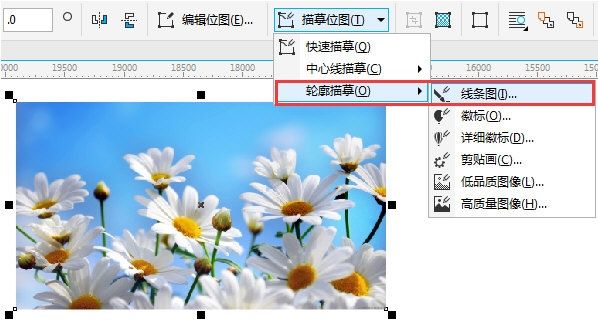
2. Dans la boîte de dialogue contextuelle, ajustez la valeur du paramètre [Paramètres de suivi] et cochez [Spécifier la couleur]. Cliquez ensuite sur le sélecteur de couleurs.

3. Basculez le mode d'aperçu sur [Grand aperçu], utilisez l'outil de sélection de couleurs et maintenez la touche [Maj] enfoncée pour absorber le bloc de couleur du fond bleu jusqu'à ce que le fond soit complètement supprimé. Vous pouvez également cocher [Supprimer la couleur de l'image entière] pour supprimer la même couleur de l'image entière en une seule fois.

4. Vous pouvez également dissocier les objets une fois le dessin terminé, puis sélectionner l'arrière-plan bleu un par un et le supprimer, ce qui peut également permettre de supprimer l'arrière-plan.

5. Après avoir supprimé l'arrière-plan, sélectionnez l'image vectorielle terminée et faites-la glisser de côté pour l'enregistrer (un arrière-plan noir est ajouté ici pour mieux voir l'effet).

Avec la méthode ci-dessus, vous pouvez facilement supprimer l'arrière-plan complexe de l'image et extraire l'image vectorielle. Choisissez la méthode de représentation appropriée en fonction de vos besoins personnels. J'espère que ce tutoriel pourra vous aider !
Ce qui précède est le contenu détaillé de. pour plus d'informations, suivez d'autres articles connexes sur le site Web de PHP en chinois!

Outils d'IA chauds

Undresser.AI Undress
Application basée sur l'IA pour créer des photos de nu réalistes

AI Clothes Remover
Outil d'IA en ligne pour supprimer les vêtements des photos.

Undress AI Tool
Images de déshabillage gratuites

Clothoff.io
Dissolvant de vêtements AI

AI Hentai Generator
Générez AI Hentai gratuitement.

Article chaud

Outils chauds

Bloc-notes++7.3.1
Éditeur de code facile à utiliser et gratuit

SublimeText3 version chinoise
Version chinoise, très simple à utiliser

Envoyer Studio 13.0.1
Puissant environnement de développement intégré PHP

Dreamweaver CS6
Outils de développement Web visuel

SublimeText3 version Mac
Logiciel d'édition de code au niveau de Dieu (SublimeText3)
![[Prouvé] Erreur de vapeur E87 Correction: Obtenez à nouveau le jeu en quelques minutes!](https://img.php.cn/upload/article/202503/18/2025031817560457401.jpg?x-oss-process=image/resize,m_fill,h_207,w_330) [Prouvé] Erreur de vapeur E87 Correction: Obtenez à nouveau le jeu en quelques minutes!
Mar 18, 2025 pm 05:56 PM
[Prouvé] Erreur de vapeur E87 Correction: Obtenez à nouveau le jeu en quelques minutes!
Mar 18, 2025 pm 05:56 PM
L'article traite des causes de l'erreur de vapeur E87, y compris les problèmes de réseau, les logiciels de sécurité, les problèmes de serveur, les clients obsolètes et les fichiers corrompus. Offre des stratégies de prévention et de solution. [159 caractères]
 Erreur de vapeur E87: ce que c'est & amp; Comment le réparer
Mar 18, 2025 pm 05:51 PM
Erreur de vapeur E87: ce que c'est & amp; Comment le réparer
Mar 18, 2025 pm 05:51 PM
L'erreur Steam E87 se produit lors des mises à jour ou des lancements des clients Steam en raison de problèmes de connexion. Corrigez-le en redémarrant les appareils, en vérifiant l'état du serveur, en modifiant le DNS, en désactivant les logiciels de sécurité, en nettoyant le cache ou en réinstallant de la vapeur.
 Correction facile: Erreur de vapeur E87 expliquée & amp; Résolu
Mar 18, 2025 pm 05:53 PM
Correction facile: Erreur de vapeur E87 expliquée & amp; Résolu
Mar 18, 2025 pm 05:53 PM
L'erreur de vapeur E87, causée par des problèmes de connectivité, peut être corrigée sans réinstaller en redémarrant, en vérifiant Internet et en nettoyant le cache. L'ajustement des paramètres de vapeur aide à prévenir les événements futurs.
 Comment corriger le code d'erreur Steam E87: le guide ultime
Mar 18, 2025 pm 05:51 PM
Comment corriger le code d'erreur Steam E87: le guide ultime
Mar 18, 2025 pm 05:51 PM
L'article discute de la correction du code d'erreur de vapeur E87, causée par des problèmes de réseau, des fichiers corrompus ou des problèmes clients. Fournit des étapes de dépannage et des conseils de prévention.
 Erreur de vapeur E87: pourquoi cela se produit & amp; 5 façons de le réparer
Mar 18, 2025 pm 05:55 PM
Erreur de vapeur E87: pourquoi cela se produit & amp; 5 façons de le réparer
Mar 18, 2025 pm 05:55 PM
L'erreur de vapeur E87 perturbe les jeux sur Steam en raison de problèmes de connectivité. L'article traite des causes comme une surcharge Internet et du serveur instable et propose des correctifs comme le redémarrage de la vapeur et la vérification des mises à jour.
 Code d'erreur Steam E87: Revenez à jouer rapidement!
Mar 18, 2025 pm 05:52 PM
Code d'erreur Steam E87: Revenez à jouer rapidement!
Mar 18, 2025 pm 05:52 PM
L'article traite du code d'erreur Steam E87, ses causes telles que les problèmes de réseau, les problèmes de serveur et les fichiers corrompus, et fournit des correctifs et des mesures préventives pour l'éviter. Compte de chargement: 159
 Comment corriger: err_response_headers_multiple_access_control_allow_origin Erreur dans Google Chrome
Mar 21, 2025 pm 06:19 PM
Comment corriger: err_response_headers_multiple_access_control_allow_origin Erreur dans Google Chrome
Mar 21, 2025 pm 06:19 PM
L'article discute de la correction de l'erreur "ERR_RESPESONS_HEADERS_MULTIPLE_ACCESS_CONTROL_ALLOW_ORIGIN" en chrome en abordant plusieurs en-têtes d'accès à l'origine.
 Erreur de vapeur E87 résolu! Guide de correction rapide pour 2024
Mar 18, 2025 pm 05:49 PM
Erreur de vapeur E87 résolu! Guide de correction rapide pour 2024
Mar 18, 2025 pm 05:49 PM
L'article traite de l'erreur de vapeur E87, offrant des solutions comme le redémarrage de la vapeur, la compensation du cache et la mise à jour. Des mesures préventives et des solutions communautaires sont également couvertes.





